Cara Pasang Tambahan Supremacy pada Kodi
>
Dalam artikel ini, kita akan belajar cara memasang Supremacy addon pada Kodi 18.2 / 18.1 Leia dan Kodi 17.6 Krypton. Terdapat beberapa pengaya yang membolehkan anda menonton kandungan kegemaran anda, seperti rancangan TV dan filem secara percuma. Tetapi, biasanya, tambahan Kodi ini adalah variasi atau garpu sama ada yang sudah ada, lebih banyak pengaya yang popular atau yang sekarang tidak berfungsi. Sebaliknya, Supremacy add-on membawa anda pengalaman yang baru. Tambahan ini tidak dibina atas sebarang addon lain dan ada sedikit tanda-tanda baru.
Supremacy Kodi addon juga menawarkan katalog filem dan rancangan TV yang mengagumkan dengan banyak pautan streaming HD dan SD. Saya perhatikan bahawa addon ini biasanya hanya menjalin hubungan kualiti yang jarang membuang anda keluar dari strim. Saya juga menemui Supremacy yang lebih cepat daripada kebanyakan alat tambah seperti itu.
: Supremacy Addon kini tidak tersedia kerana Repo Supremasi turun. Anda boleh meneroka addon yang serupa tambahan dari senarai kami Best Addons untuk Kodi
Kehebatan bukan sekadar addon on-demand sekalipun. Ia adalah salah satu addon serba guna terbaik yang boleh anda dapat dengan pilihan untuk mengalirkan kandungan sukan, TV langsung, filem satu klik, filem 3D, dan banyak lagi.
Memasang add-on ini mudah. Dalam artikel ini, saya akan membawa anda melalui proses pemasangan Supremacy yang mudah di Kodi. Teruskan membaca!
Contents
Cara Pasang Ketuanan Kodi Addon
Sebelum anda mula memasang Supremacy pada Kodi 18 atau Kodi 17.6, pastikan bahawa “Sumber Tidak Dikenal” didayakan pada aplikasi Kodi. Ia dilumpuhkan secara lalai, jadi jika anda belum menghidupkannya sebelum ini, anda perlu melakukannya sekarang. Ia akan membolehkan anda memasang Addict Kodi seperti Supremacy yang tidak terdapat di repositori Kodi rasmi. Ikuti langkah-langkah di bawah untuk membolehkan “Sumber Tidak Diketahui.”
- Buka Tetapan di kiri atas skrin
- Tetapan Sistem (atau Sistem di Leia)
- Pengaya pada bar sisi kiri
- Hidupkan Sumber Tidak Diketahui
Sekarang mari kita lihat cara memasang Supremacy Addon di Kodi.
# 1. Tetapan Terbuka (ikon cog)
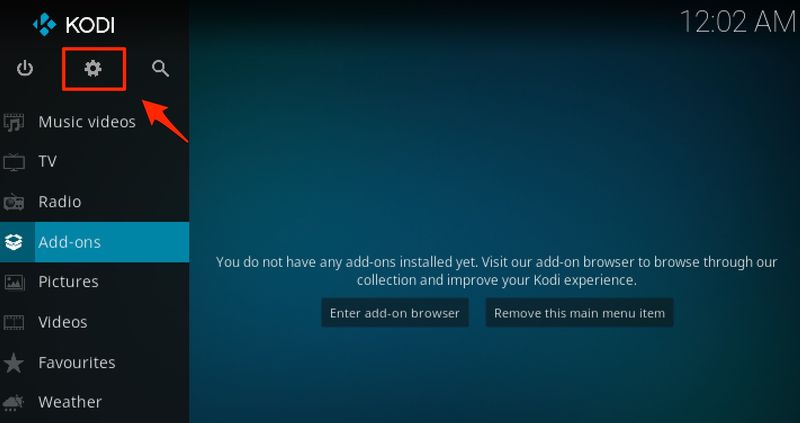
# 2. Buka Pengurus Fail (anda akan dapati di bahagian atas kiri di barisan atas di Leia)
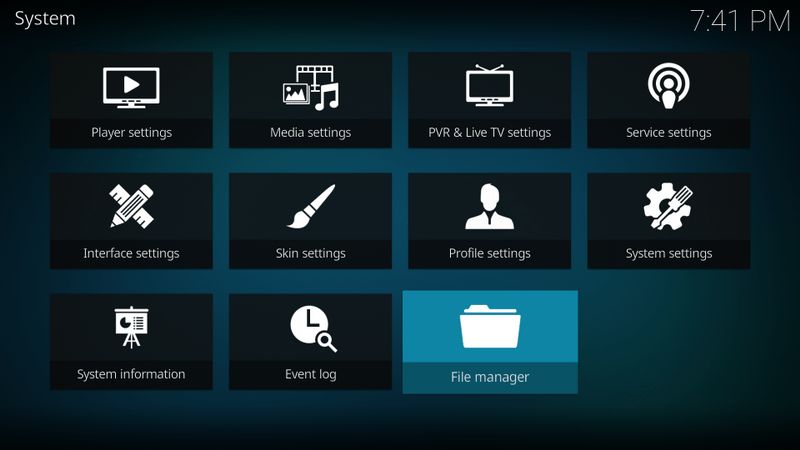
# 3. Ketik dua kali “Tambah Sumber”
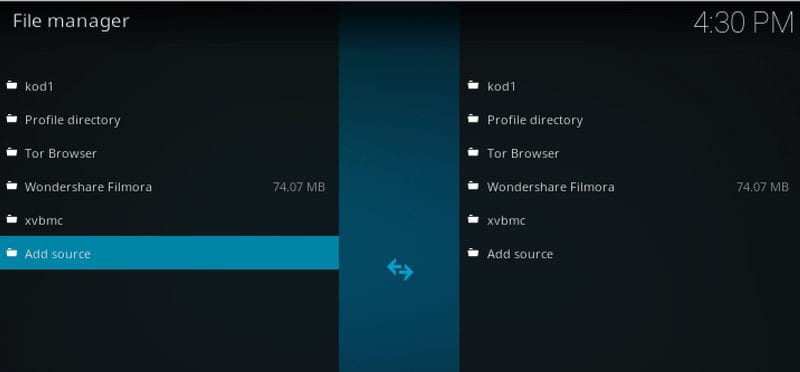
# 4. Klik “Tiada” dan ketik URL repositori Supremacy – Tidak berfungsi pada masa ini
# 5. Taip “ketuanan” dalam medan sumber nama media dan klik OK. (Lihat imej di bawah)
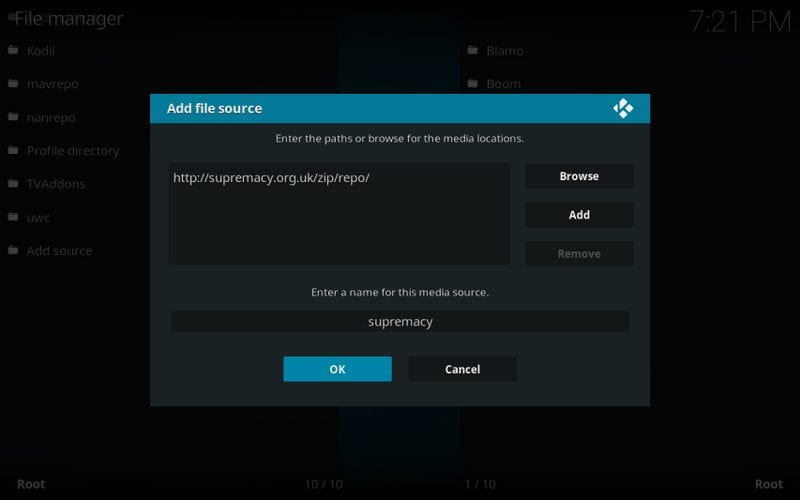
# 6. Pergi ke halaman utama Kodi dan buka Menu “Tambah” pada bar sisi kiri
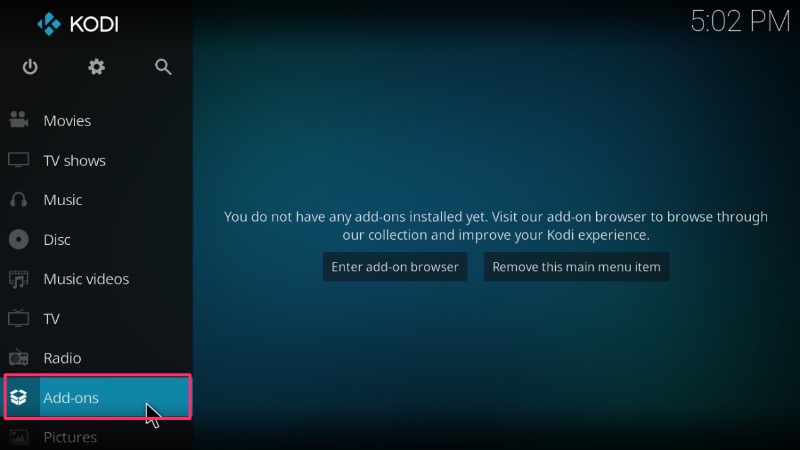
# 7. Pakej Pakej Terbuka (ikon kotak) di sebelah kiri bahagian atas skrin
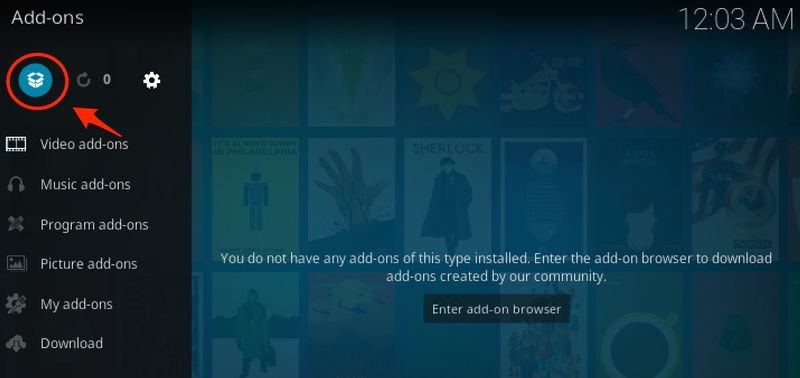
# 8. Klik “Pasang dari Zip File”
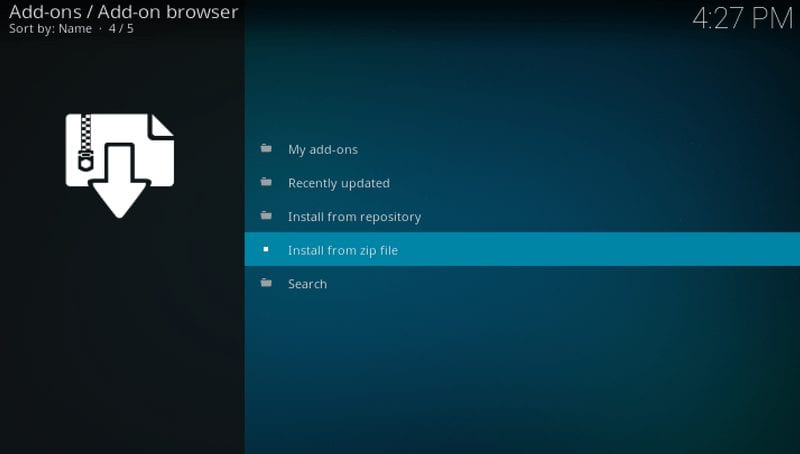
# 9. Klik “ketuanan” > “Repository.supremacy-x, x”
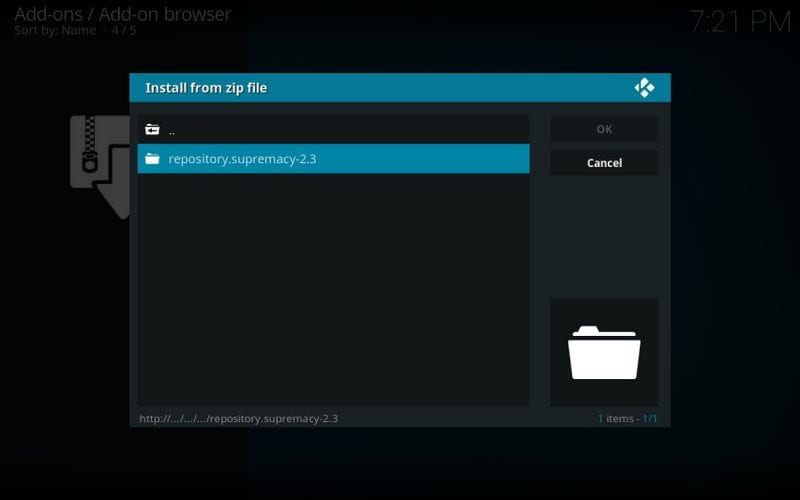
# 10. Tunggu Repositori Tertinggi untuk memasang dan meneruskan ke langkah seterusnya apabila anda mendapat pemberitahuan kejayaan di bahagian atas kanan.
# 11. Buka “Pasang dari Repositori”
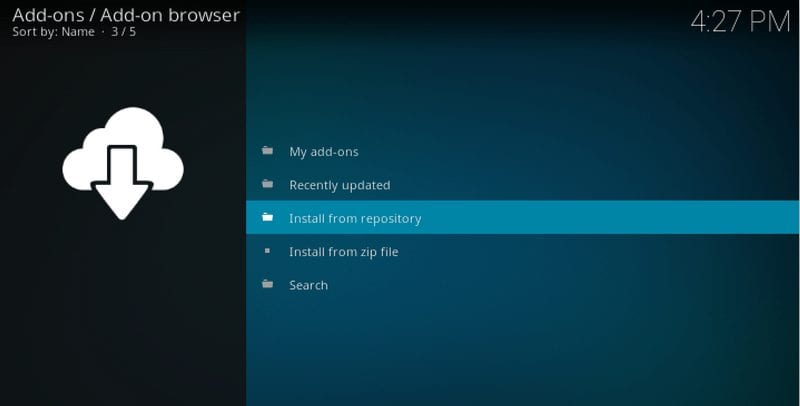
# 12. Klik “Supremacy” > “Tambah Video” > “Kehebatan”
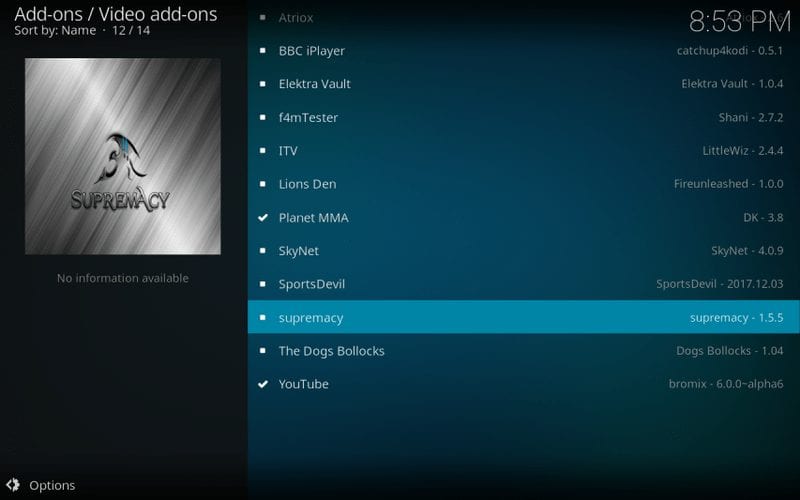
# 13. Klik butang “Pasang”. Ia akan memuat turun dan memasang Supremacy Addon pada Kodi.
Sekiranya anda mempunyai Leia, klik OK apabila pop timbul dengan senarai addon tambahan
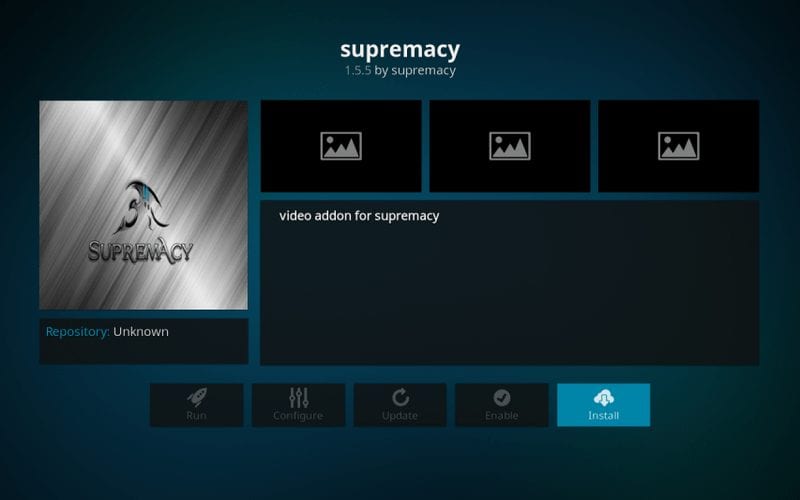
# 14. Anda boleh mengakses Supremacy Kodi Addon dengan pergi ke skrin utama > Add-ons > Tambah Video.
Sebelum anda memulakan streaming dengan Kodi Addons / Builds, saya ingin memberi amaran kepada anda bahawa semua yang anda jalankan di Kodi dapat dilihat oleh ISP dan Kerajaan anda. Ini bermakna, penstriman kandungan berhak cipta (filem percuma, rancangan TV, Sukan) mungkin membawa anda ke masalah undang-undang.
Pengguna Kodi sangat dinasihatkan untuk menyambungkan VPN semasa streaming. VPN untuk Kodi akan memintas ISP throttling, Pengawasan Kerajaan, dan geo-restriction pada Add-on yang popular. Saya sentiasa bersambung ExpressVPN pada semua peranti penstriman saya dan saya cadangkan anda melakukan perkara yang sama.
ExpressVPN adalah VPN terpantas dan paling selamat. Ia datang dengan jaminan wang balik 30 hari. Maksudnya, anda boleh menggunakannya secara bebas selama 30 hari pertama dan jika anda tidak berpuas hati dengan prestasi (yang sangat tidak mungkin), anda boleh meminta bayaran balik penuh.
CATATAN: Kami tidak menggalakkan pelanggaran undang-undang hak cipta. Tetapi, bagaimana jika anda mengakhiri kandungan streaming dari sumber tidak sah secara tidak sengaja? Ia tidak selalu mudah untuk memberitahu perbezaan antara sumber legit dan haram.
Jadi, sebelum anda memulakan streaming di Kodi, berikut adalah cara untuk mendapatkan perlindungan VPN dalam 3 langkah mudah.
Langkah 1: Dapatkan langganan ExpressVPN DI SINI.
Langkah 2: Klik DI SINI untuk memuat turun dan memasang aplikasi ExpressVPN pada peranti anda.
Langkah 3: Klik ikon Kuasa untuk menyambungkan pelayan VPN. Itu sahaja. Sambungan anda kini selamat dengan VPN terpantas dan terbaik untuk Kodi.
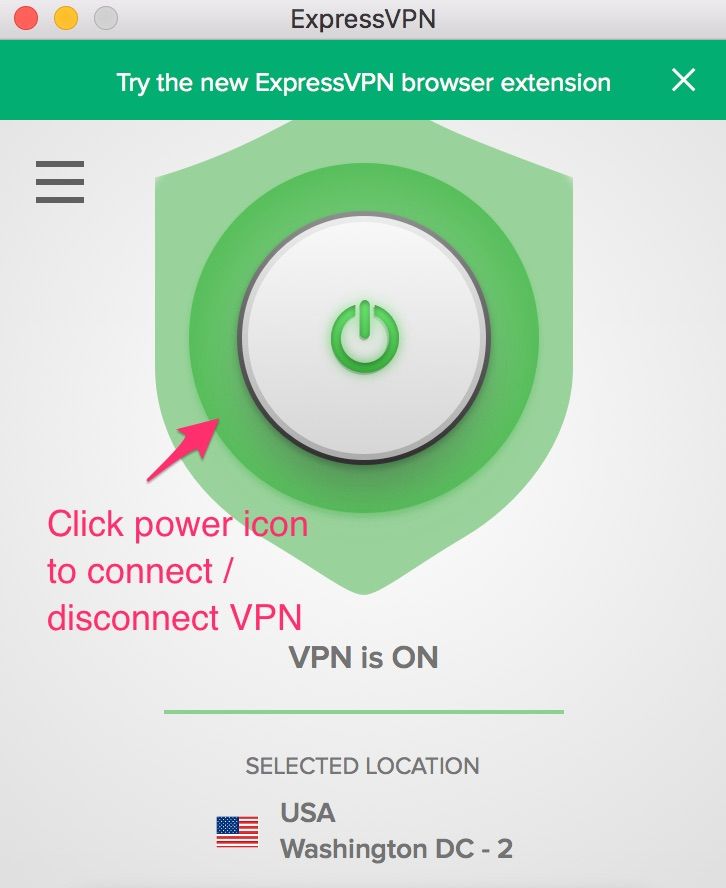
Ketuanan Kodi Addon Tidak Memasang
Pertama, pastikan anda menggunakan pautan baru – Pautan tidak berfungsi pada masa ini
Ketuanan tambahan Kodi addon hanya memerlukan beberapa langkah cepat dan mudah untuk sebahagian besar. Tetapi, sesetengah pengguna telah melaporkan masalah semasa proses berlangsung.
Isu-isu pemasangan tidak biasa tetapi mereka mungkin masih berlaku. Perkara pertama yang anda ingin pastikan ialah peranti anda seperti PC, Smartphone, atau FireStick disambungkan ke internet.
Sekiranya anda menghadapi masalah semasa menambah sumbernya, ada kemungkinan bahawa pelayan di mana Supremacy addon files tinggal mengalami downtime. Pelayan kadangkala turun semasa penyelenggaraan biasa. Dalam kes sedemikian, satu-satunya pilihan ialah menunggu pelayan kembali dan berjalan. Syukurlah, penyelenggaraan terjadual tidak mengambil masa yang lama.
Sekiranya anda telah berjaya menambah sumber tetapi tidak dapat memasang addon dari itu, ia boleh menjadi masalah dengan pelayan lagi. Walau bagaimanapun, kadang-kadang isu itu adalah setempat dan sering boleh diperbaiki dengan memunggah semula peranti anda dan kemudian memulakan Kodi. Selepas memulakan semula, ikut langkah pemasangan sekali lagi dan jika pelayan Supremasi sedang berjalan, anda sepatutnya dapat memasang addon sekarang.
Ketuanan Kodi Addon Tidak Bekerja
Jika anda tidak dapat menggunakan Supremacy addon, masalah itu sekali lagi menjadi pelayan. Jika anda cuba untuk menjalankan addon semasa tempoh penyelenggaraan berjadual, tiada aliran akan diambil. Atau, jika pelayan mengalami downtime atas alasan lain, satu-satunya pilihan adalah menunggu ia berfungsi semula.
Sekiranya Supremacy addon tidak berfungsi sama sekali, pada bila-bila masa, terdapat peluang pemasangan tidak selesai dengan sempurna. Itu jarang tetapi tidak mustahil. Nasib baik, ini boleh diperbaiki dengan mudah. Yang perlu anda lakukan ialah pergi ke Pengaya > Add-on saya dari skrin utama Kodi dan menyahpasang Supremacy addon. Sebaik sahaja itu selesai, pasang semula pemasangan ini dengan mengikuti proses pemasangan yang telah kami letakkan di atas.
Saya cadangkan menguninstall add-on terlebih dahulu sebelum mengikuti proses pemasangan. Pepasangan baru sering mengurus isu-isu tersebut. Memasang semula addon tanpa mengeluarkan pemasangan yang ada kadang-kadang tidak mengalihkan fail yang buruk dan korup dan oleh itu anda mungkin terus mengalami kesulitan.
Sekiranya Supremacy bekerja secara amnya dan ia hanya satu filem atau persembahan tertentu yang tidak akan disiarkan, mungkin terdapat masalah dengan pautan penstriman atau pelayan yang mana addon sedang cuba menyiarkan kandungan. Ini biasanya berlaku dengan kandungan yang paling baru ditambah atau yang sangat popular dengan trafik pelayan berat. Supremacy Kodi addon menyediakan pelbagai pautan penstriman kepada kandungan tertentu. Jika satu pautan tidak berfungsi, cuba yang lain. Terdapat peluang yang adil anda akan mencari pautan yang sebenarnya berfungsi.
Setiap kali anda mengalami sebarang masalah dengan Supremasi atau sebarang addon lain, adalah idea yang baik untuk reboot peranti anda dan kemudian memulakan Kodi. Menaikkan semula menyegarkan sistem dan aplikasi dan sering menjaga isu berkaitan tambah.
Tiada aliran yang boleh diperbaiki dengan menggunakan Debrid Sebenar pada Kodi. Walau bagaimanapun, ia adalah perkhidmatan premium dan anda mungkin perlu menghabiskan beberapa dolar. Pengguna FireStick juga boleh menetapkan semula Kodi untuk menetapkan ralat yang berbeza.
Sekiranya Supremacy Kodi addon sedang streaming tetapi lambat dan beku pada masa-masa, anda mungkin mahu membaca panduan kami mengenai penetapan masalah buffer Kodi.
Saya juga mencadangkan anda menyemak Kodi log untuk maklumat lanjut tentang ralat.
Jika anda ingin mencuba Alternatif Kodi tambahan, lihat pautan berikut:
- Bagaimana untuk memasang Exodus Redux Kodi Addon
- Bagaimana untuk memasang Magic Dragon Kodi Addon
- Bagaimana untuk memasang Yoda Kodi Addon
- Bagaimana untuk memasang Seren Kodi Addon
- Bagaimana untuk memasang Venom Addon di Kodi
Anda juga boleh menyemak senarai Kodi Addons terbaik dan membina Kodi terbaik.
Kesimpulannya
Sekiranya anda sedang mencari tambahan Kodi baru untuk menstrimkan filem dan rancangan, saya cadangkan memberikan Supremacy satu percubaan. Supremasi Kodi addon adalah addon serbaguna yang asal dan bukan variasi dari mana-mana add-on lain. Ia menjumpai pautan streaming berkualiti dan membolehkan anda menonton kandungan kegemaran anda dalam HD penuh, 1080 serta HD 720. Ia mempunyai hampir setiap kandungan yang anda dapati termasuk Filem, Rancangan, TV Live, Sukan, Filem 3D, dan banyak lagi. . Walaupun anda boleh membuat Supremasi sebagai tambahan sandaran untuk streaming pada mulanya, ia juga boleh menjadi sumber utama anda untuk semua keperluan hiburan anda. Pasang addon ini dalam langkah cepat, mudah yang saya kongsi dengan anda di atas. Jika anda mempunyai sebarang pertanyaan atau cadangan, beritahu saya melalui bahagian komen di bawah.
Klik di sini untuk mendapatkan Trik Kancing Rahsia secara langsung ke peti masuk anda.

16.04.2023 @ 15:24
satu-satunya VPN yang saya percayai untuk melindungi privasi saya semasa menggunakan Kodi. Dengan memasang Supremacy Addon pada Kodi, anda akan mendapat akses kepada kandungan yang menarik dan berkualiti tinggi. Namun, pastikan anda mengambil langkah-langkah yang diperlukan untuk melindungi privasi anda semasa menggunakan Kodi. Teruskan menikmati pengalaman streaming yang hebat dengan Kodi!